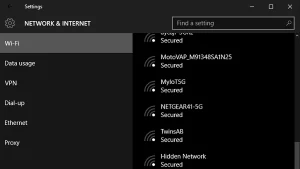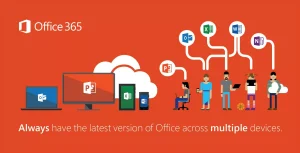In diesem Schritt -By -Step -Leitfaden beschreiben wir, wie der gebaute SSD -Speicherbereich in PlayStation erweitert wird und wie man einen kompatiblen M.2 SSD findet.

PlayStation 5 ist eine wundervolle Konsole, die ein Spielererlebnis der neuen Generation 4K bietet, das von beeindruckenden DualSense -Controllern weiterentwickelt wurde. Um ehrlich zu sein, reicht 667,2 GB nutzbarer interner Speicher für die meisten Spieler nicht aus - insbesondere für beliebte Spiele Call of Duty: Warzone. Obwohl die PS5 mit einem SSD -Steckplatz für Ersatzstätte geschickt wurde, war es bisher nicht möglich, ihn zu verwenden.
Sony hat endlich das PS5 -Update veröffentlicht, auf das die Spieler seit Ende 2020 gewartet haben. Die Fähigkeit von PlayStation 5, den internen SSD -Speicher zu verbessern. Im Gegensatz zu einer engen Einhaltung externer USB -Laufwerke arbeitet die PS5 jedoch nur mit bestimmten M.2 -SSDs.
Wir erklären, wie Sie eine kompatible SSD für PS5 finden, und wir leiten Sie Schritt für Schritt in diesem Prozess.
Welche SSD muss ich meinen PS5 -Speicher erhöhen?
Dies ist eine sehr wichtige Frage, da Sony strenge Anforderungen an M.2 -SSDs hat, die in einer PS5 verwendet werden können - wahrscheinlich bis zu Les-/Schreibgeschwindigkeiten bei der Lichtgeschwindigkeit, die zur Unterstützung des Spiels der neuen Generation und relativ kleines Upgrade erforderlich ist. Nest auf der Konsole. Sie können sehen, dass andere M.2 SSDs in das Nest passen, aber die PS5 -SSD formatiert nicht.
Wenn Sie nach einer SSD suchen, müssen Sie sicher sein, dass alle folgenden Anforderungen erfüllt sind:
| Schnittstelle | PCIe Gen4 X4 M.2 NVMe SSD |
| Kapazität | 250 GB - 4 TB |
| Kühlung | Effektiver Kühler oder eine andere Kühlstruktur ist erforderlich. Sie können M.2 SSDs mit gebauten Kühler kaufen oder eine SSD in einem einzigen oder doppelten Format installieren. |
| Lesegeschwindigkeit | Mindestens 5,500 MB/s |
| Modulbreite | 22 mm Breite (keine Unterstützung für 25 mm) |
| Formfaktor | M.2 Typ 2230, 2242, 2260, 2280 und 22110 |
| Buchse | Socket 3 (Schalter m) |
| Gesamtgröße (einschließlich Kühlstruktur) | 110 mm (U) x 25 mm (g) x 11,25 mm (y) oder kleiner |
Heute werden wir den WD Black SN850 mit abgekühltem . Kocher WD Black SN850, 2TB Storage Amazon, Hepsiburada, Trendyol usw. kann von Verkäufern gekauft werden.

Anforderungsliste
- Eine gut ligitische Tabelle
- PlayStation 5 mit aktueller Software
- Kompatible M.2 SSD
- Sternschraubendreher
Öffne deine PS5
Der erste Schritt besteht darin, die Leistung Ihrer PS5 vollständig zu schließen, da das Ziehen des Kabels, wenn es geöffnet ist oder im REST -Modus ist, Spieldaten stören oder schwerwiegendere Probleme verursachen kann. Sie können dies tun, indem Sie zum Stromversorgungsmenü gehen, indem Sie das Schließen auswählen oder drei Sekunden lang die Ein- und Ausschüttung der Konsole gedrückt halten.
Wenn die Leistung der Konsole vollständig geschnitten ist (und nicht im Ruhemodus, wird sie durch orangefarbene LEDs angezeigt) alle Kabel und alle angeschlossenen externen Festplatten entfernen. Wenn Sie PS5 vor dem Upgrade verwenden, kann es nützlich sein, eine Weile zu sitzen, bevor Sie die Frontplatte entfernen und darauf warten, dass sie abkühlt.
Wenn Ihre Konsole übertragen wird, können Sie die vordere Abdeckung entfernen und die PS5 entfernen. Die Konsole, der Scheibenantrieb, zur oberen rechten Ecke der Konsole an einer festen Oberfläche an der Seite der Seite. Wenn Sie die PS5 -Digital haben, legen Sie die Konsole auf die Seite des PS -Logos, um nach unten zu schauen.

Um die Frontplatte zu entfernen, legen Sie Ihre linke Hand an der oberen linken Kante des Deckels und der rechten Hand in der unteren rechten Ecke. Heben Sie den Deckel vorsichtig mit der rechten Hand und entfernen Sie den Deckel mit Ihrem linken Daumen. Sie können einen Clic -Sound hören, aber es zeigt nur, dass die Frontplatte getrennt und bereit ist, um zu entfernen.
Tragen Sie keine SSD
Jetzt haben Sie die Frontplatte entfernt. Es ist an der Zeit, auf den auf der Rückseite der langen rechteckigen Metallabdeckung versteckten SSD -Expansions -Slot zuzugreifen, der direkt unter dem Lüfter unten links sitzt. Um die Platte zu entfernen, entspannen Sie einfach und entfernen Sie die Schraube links von der Platte.

Sie finden eine Schraube und einen Trennzeichen im SSD -Expansionsfenster. Umstrukturieren Sie den Zwischenteil, um die Länge Ihres SSD zu erfüllen, und stellen Sie sicher, dass er vor der Fortsetzung der Installation vorhanden ist. Halten Sie die Schraube in der Hand, da Sie innerhalb einer Minute benötigen.

Stellen Sie sicher, dass der Expansionsanschluss auf der rechten Seite mit den Kerben ausgerichtet ist, und setzen Sie ihn vollständig ein. Sie sollten ein Klick hören, um anzuzeigen, dass es fest sitzt. Seien Sie in diesem Schritt in diesem Schritt vorsichtig , da dies sowohl SSD als auch PS5 dauerhafte Schäden verursachen kann

Ursprünglich setzen Sie die M.2 SSD mit der Schraube im Expansionsfenster die M.2 SSD ein, um vollständig zu reparieren.

Nach dem Einfügen können Sie die Metallplatte erneut in den Versteckung des Expansionsschlitzes einlegen, indem Sie sie mit einer Schraube befestigen.

Schließen Sie Ihre PS5
Jetzt haben Sie die SSD eingerichtet, es ist an der Zeit, die Frontplatte wieder zu investieren und alles zu stecken und es bereit zu machen, zu formatieren.
Legen Sie den Deckel zurück in die PS5 und legen Sie ihn leicht von der Oberkante der Konsole weg und schieben Sie ihn ein. Ein hoher Klick ähnlich wie Sie den Schutzrahmen entfernen können, können Sie wissen, dass die Platte ordnungsgemäß fixiert ist.
Wenn dies fertig ist, reicht es aus, Ihre PS5 wieder in das richtige Zuhause zu bringen, den Ständer wieder zu investieren und verschiedene Kabel anzuschließen.
SSD bilden
Der letzte Schritt besteht darin, SSD zu formatieren, und zum Glück ist es ein einfacher Prozess. Alles, was Sie tun müssen, ist, „M.2 M.2 M.2 SSD Üzere wiederherzustellen, um den Formatierungsprozess durch Öffnen Ihrer PS5 und die Ausführung der Schritte auf dem Bildschirm zu starten.
Nach Abschluss des Formatierungsprozesses (was nicht länger als ein paar Sekunden dauert) vergleicht Ihre Konsole SSD, um zu überprüfen, ob es schnell genug ist, sie auf der Konsole zu verwenden, und dann bereit, Ihre bevorzugten PS5 -Spiele zu speichern.